AndroidにFacebookをインストールするには、2つの方法があります:Malavidaを使用する方法と、Google Playを使用する方法です。
マラヴィダからFacebookをインストールする方法
まず、このテキストの最後にある緑色のボタンをクリックしてください。それをクリックすると、ダウンロードアクセスページが表示されます。ここでは緑色のボタンをクリックしてAPKファイルをダウンロードします。
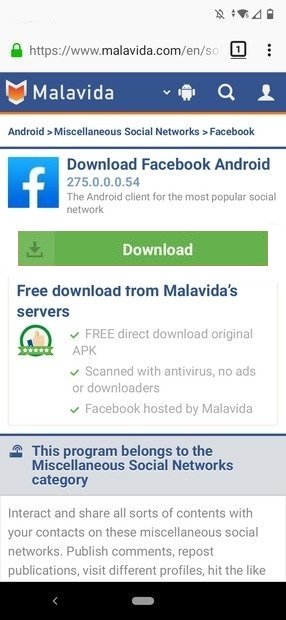 Facebookダウンロードページ
Facebookダウンロードページ
APKファイルを取得したら、ファイルマネージャーを使用してダウンロードフォルダーからAPKファイルを開く必要があります。私たちの場合、Googleファイルを使用します。ファイルを開いたら、ダウンロードをクリックし、Facebook APKファイルをクリックします。
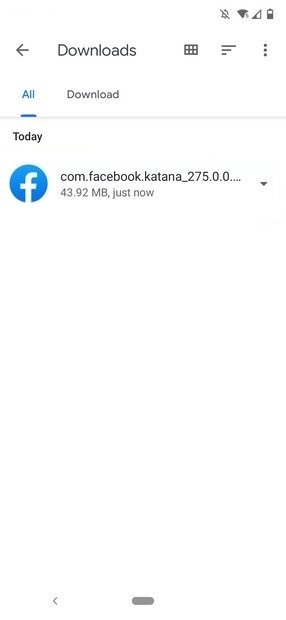 Facebookのファイル
Facebookのファイル
最初に、システムはAPKをインストールするかどうかの確認を求めます。インストールをクリックします:
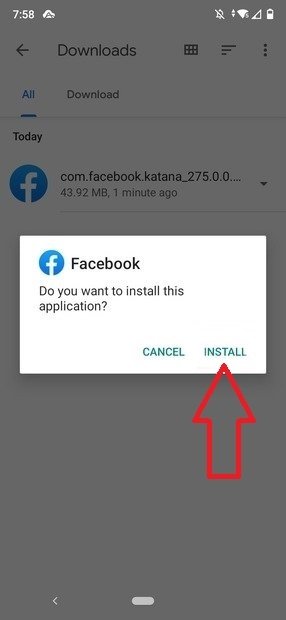 インストールAPK
インストールAPK
アプリケーションがインストールされ、画面に次のメッセージが表示されます。
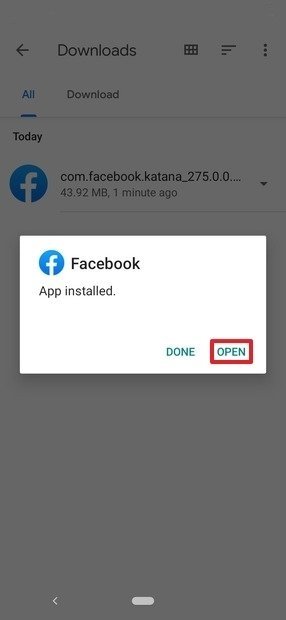 インストールされたAPK
インストールされたAPK
開くをクリックすると、アプリケーションが開きます。ユーザー名とパスワードでログインし、使用を開始できます。
Google PlayからFacebookをインストールする方法
Google PlayからFacebookをインストールするには、ターミナルからGoogleストアを開き、検索フィールドをクリックします。
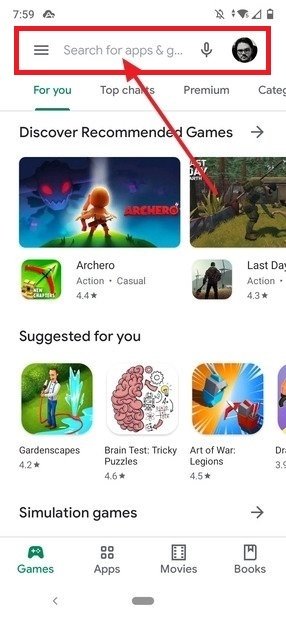 Google Play Store
Google Play Store
ここでFacebookと入力し、キーボードの虫眼鏡ボタンを押します。
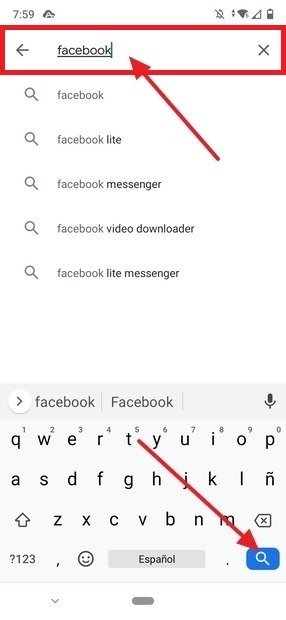 Google PlayのFacebook検索
Google PlayのFacebook検索
インストールページが表示されたら、インストールボタンをクリックする必要があります。
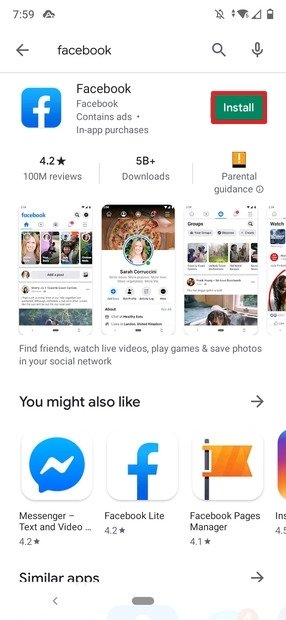 Google PlayからのFacebookインストール
Google PlayからのFacebookインストール
アプリがインストールされたら、開くボタンをクリックして開きます。
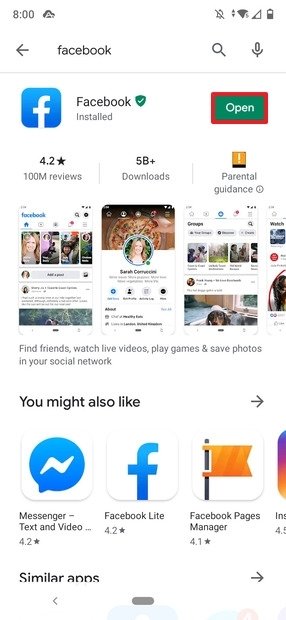 Facebookのオープンボタン
Facebookのオープンボタン
Google Playからのプロセスはより直接的で単純なように見えますが、Big Gアプリケーションストアが常に端末用のアプリの最新バージョンを備えているとは限りません。そのため、可能な場合はいつでも、信頼できる外部サーバー(当社のサーバーなど)からダウンロードして、常に最新バージョンを最新の状態に保つことをお勧めします。
Facebook Androidをアンインストールする方法
Facebookをアンインストールする最も簡単で最速かつ最も直接的な方法は、アプリがある場所(デスクトップ上またはアプリケーションボックス内)に移動し、長押ししてドラッグすることです。画面に次のように表示されていきます。
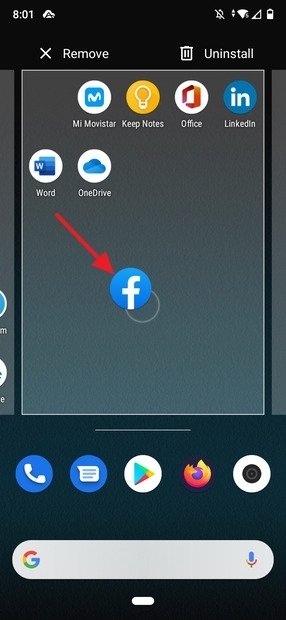 Androidデスクトップオプション
Androidデスクトップオプション
アプリケーションを画面の右上隅の[アンインストール]ボタンに移動します。アンインストールできると、アプリのアイコンとテキストが赤に変わります。
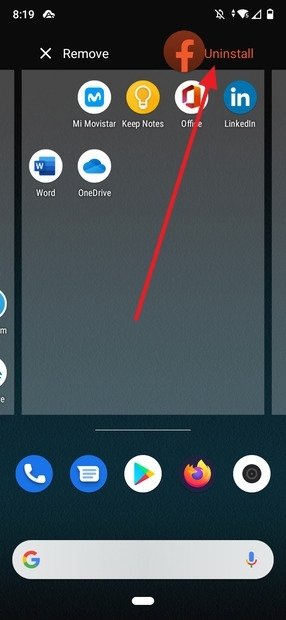 デスクトップからアプリをアンインストール
デスクトップからアプリをアンインストール
アプリをアンインストールするかどうかを確認するメッセージが表示されます。 [OK]をクリックして、システムを機能させます。アプリケーションがアンインストールされ、再度心配する必要はありません。
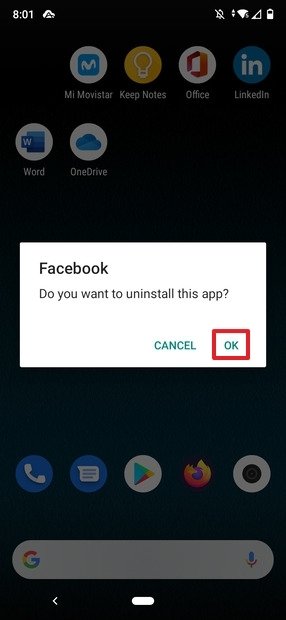 Facebookをアンインストールするボタン
Facebookをアンインストールするボタン
これで、Androidデバイスのソーシャルネットワークを問題なくインストールおよびアンインストールする方法がわかりました。



